昞巻
偼偠傔偵
嘥丂俹倧倵倕倰俥倧倢倓倕倰偺奣梫
嘦丂俹倧倵倕倰俥倧倢倓倕倰偺僨乕僞娗棟
嘨丂俹倧倵倕倰俥倧倢倓倕倰偺巊偄曽
偼偠傔偵
嘥丂俹倧倵倕倰俥倧倢倓倕倰偺奣梫
嘦丂俹倧倵倕倰俥倧倢倓倕倰偺僨乕僞娗棟
嘨丂俹倧倵倕倰俥倧倢倓倕倰偺巊偄曽
嘨亅侾丂夋柺峔惉
嘨亅俀丂昞偺埖偄曽
嘨亅俁丂僼僅儖僟偺埖偄曽
嘨亅係丂廤寁昞帵偺巇曽
嘨亅俆丂幃偲慻崬傒娭悢
嘨亅俇丂傾僋僙僗惂屼
嘨亅俈丂憖嶌儘僌
嘨亅俉丂儔僀僙儞僗偺愝掕
嘩丂俹倧倵倕倰俥倧倢倓倕倰偺巇條嘨亅俀丂昞偺埖偄曽
嘨亅俁丂僼僅儖僟偺埖偄曽
嘨亅係丂廤寁昞帵偺巇曽
嘨亅俆丂幃偲慻崬傒娭悢
嘨亅俇丂傾僋僙僗惂屼
嘨亅俈丂憖嶌儘僌
嘨亅俉丂儔僀僙儞僗偺愝掕
廤寁僇儔儉偺憖嶌 - 亂僇儔儉傪塀偡乛栠偡亃
亂僇儔儉塀偡乛栠偡亃廤寁昞偺僇儔儉傪堦帪揑偵塀偡偙偲偑偱偒傑偡丅
壓偺椺偱乽尒愊愭乿傪塀偡偵偼丄僇乕僜儖傪乽尒愊愭乿楍偺斖埻撪偵崌傢偣丄儅僂僗偺塃儃僞儞傪墴偟乽廤寁憖嶌儊僯儏乕乿偺拞偐傜乽僇儔儉傪塀偡乿傪慖戰偟傑偡丅
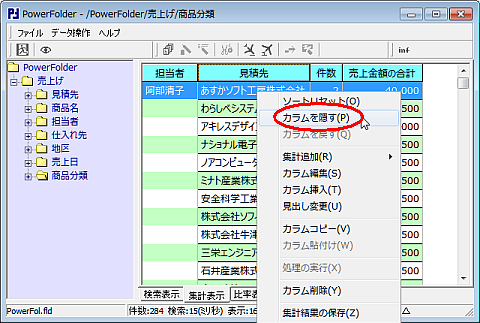 |
乽尒愊愭乿僇儔儉偑塀偝傟丄扴摉幰暿偺審悢偲攧忋嬥妟偺崌寁傪廤寁偟偨昞帵側傝傑偡丅
 |
塀偝傟偨僇儔儉偼丄乽廤寁憖嶌儊僯儏乕乿偺乽僇儔儉傪栠偡乿偱嵞傃昞帵偝傟傑偡丅
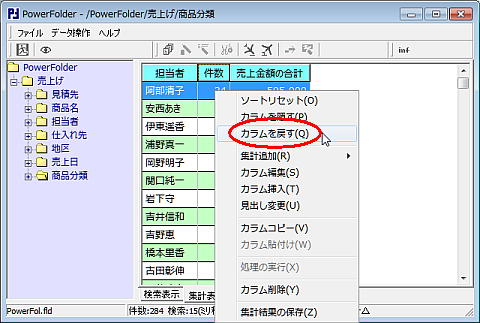 |